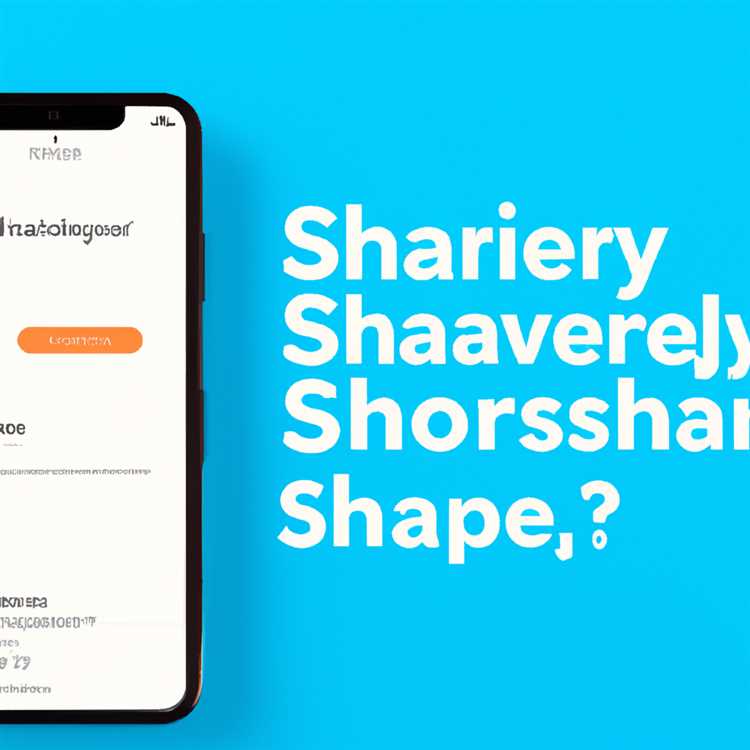Các thiết bị GPS của TomTom, bao gồm cả dòng XL, ONE XL, XL IQ và XL 30, cung cấp cho bạn chỉ đường từng chặng trong khi hiển thị tuyến đường của bạn trên bản đồ trên màn hình. Nếu màn hình TomTom XL của bạn trống, bạn sẽ không thể xem bản đồ, xem giao thông trực tiếp hoặc điều chỉnh cài đặt của thiết bị. Nếu GPS đã được sạc nhưng màn hình vẫn không sáng, bạn có thể cần phải đặt lại TomTom của mình. Quá trình đặt lại không xóa cài đặt, bản đồ hoặc nội dung khác được lưu trữ trên thiết bị của bạn.
Bước 1
Sạc TomTom XL của bạn trong ít nhất hai giờ để đảm bảo rằng màn hình không trống do pin chết. Kết nối thiết bị với cáp USB, sau đó kết nối cáp với máy tính của bạn để sạc. Ngoài ra, bạn có thể sạc thiết bị bằng bộ sạc ô tô đi kèm hoặc bộ đổi nguồn tùy chọn.
Bước 2
Nhấn nút "Bật / Tắt" sau khi sạc hai giờ để bật thiết bị. Nếu màn hình không bật, hãy tiến hành quá trình đặt lại.
Bước 3
Tháo thẻ SD khỏi TomTom của bạn, nếu có. Để tháo thẻ, hãy xác định vị trí khe cắm thẻ SD ở bên cạnh thiết bị. Nhấn vào thẻ SD để đẩy thẻ ra khỏi khe cắm.
Bước 4
Xác định vị trí lỗ đặt lại ở dưới cùng của thiết bị. Chèn đầu kẹp giấy đã duỗi thẳng vào lỗ và bấm nút bên trong. Giữ nút trong ít nhất 20 giây.
Bước 5
Nhấn và giữ nút "Bật / Tắt" trong ít nhất 30 giây nếu mô hình của bạn không có lỗ đặt lại. Khi bạn nghe thấy âm thanh trống và thiết bị khởi động lại, hãy nhả nút.
Nhấn nút "Bật / Tắt" để bật thiết bị nếu thiết bị không bật lại sau quá trình đặt lại. Màn hình không còn trống. Cắm lại thẻ SD, nếu bạn đã tháo thẻ, khi thiết bị bật.